Ismétlő mód (ismétlő, WDS -híd) a Tenda útválasztón
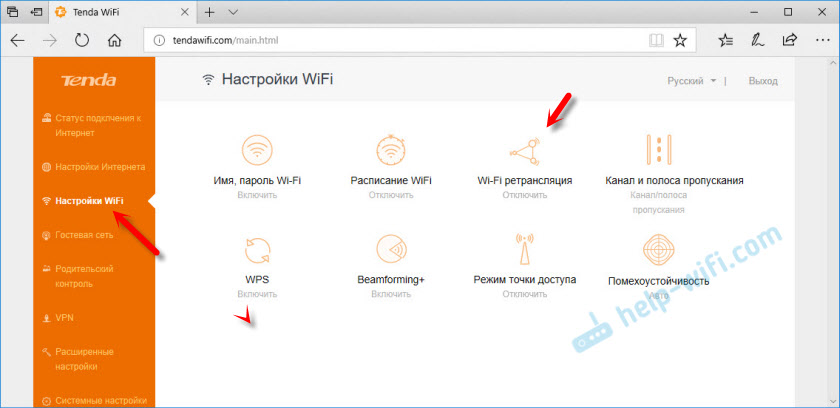
- 2613
- 35
- Major Gergely
Ismétlő mód (ismétlő, WDS -híd) a Tenda útválasztón
Szinte az összes Tenda útválasztó ismétlő módban működhet. Még a legkevésbé költségvetési modellek is. Ez azt jelenti, hogy a Tenda útválasztó könnyen konfigurálható egy ismétlő szerepében, és felhasználhatja azt egy másik Wi-Fi hálózat bevonatának sugarainak növelésére. Most van ilyen lehetőség a legtöbb útválasztón. Ez csak egy üzemmód egyike.
Sok példa van, ahol ez a funkció hasznos lehet. Például a meglévő Wi-Fi hálózat bevonásának javítása érdekében. Nem jó ötlet, ha külön útválasztót vásárolhat ezekre a feladatokra (azonnal megvásárolhat egy ismétlőt). De ha már van egy útválasztója, amely alapjáraton fekszik, akkor miért nem használja. Minden nagyon egyszerűen működik. A Tenda beállításaiban megváltoztatjuk a működési módot, kiválasztjuk a fő Wi-Fi hálózatot, adjuk be a jelszót, és minden készen áll. A Tenda csatlakozik a fő vezeték nélküli hálózathoz, másolja a beállításokat, és ennek eredményeként lesz egy Wi-Fi hálózatunk, de megerősítve. Az útválasztó erősítőként fog működni. Vegyen jelet a Wi-Fi-vel, és továbbadja tovább.
Csatlakozhat olyan eszközöket is, amelyek nem tudnak csatlakozni a Wi-Fi-n keresztül az útválasztó LAN portjához. TV -k, PC, játékkonzolok stb. D. Kiderül, hogy a Tenda útválasztónk nem csak erősítheti a vezeték nélküli hálózatot, hanem adapterként is szolgál (vevőkészülék). Vegye ki az internetet Wi-Fi-n keresztül, és adja át a hálózati kábelen keresztül.
Az összes modell közül most csak tenda n301 van. Megmutatom a router példáján (második lehetőség). Mivel a vállalat vállalata mindig véglegesíti a szoftvert, a kezelőpanel megjelenése (és ennek megfelelően beállítja az ismétlő módot) változhat. Ezért mindent megmutatok a különféle webes interfészek példáján, amelyek leggyakrabban megtalálhatók. Kezdjük a nagyon újval (a cikk írásakor).
A Wi-Fi Retransa mód beállítása a Tenda útválasztón
A fő útválasztó beállításai (amelyhez csatlakozunk) Egyáltalán nem érintkezünk.
Mehet a Tenda Router vezérlőpanelre a Tendawifi -nál.com, vagy 192.168.0.1. További információ a cikkben, hogyan kell lépni a Tenda Router beállításaira.Annak érdekében, hogy az útválasztót visszaküldje a normál működéshez, egyszerűen megváltoztathatja azt a kezelőpanelre (letilthatja a relé módot), vagy a beállításokat a gyárba készítheti.
Azonnal nyissa meg a "WiFi beállítások" - "WI -FI továbbítás" részt.
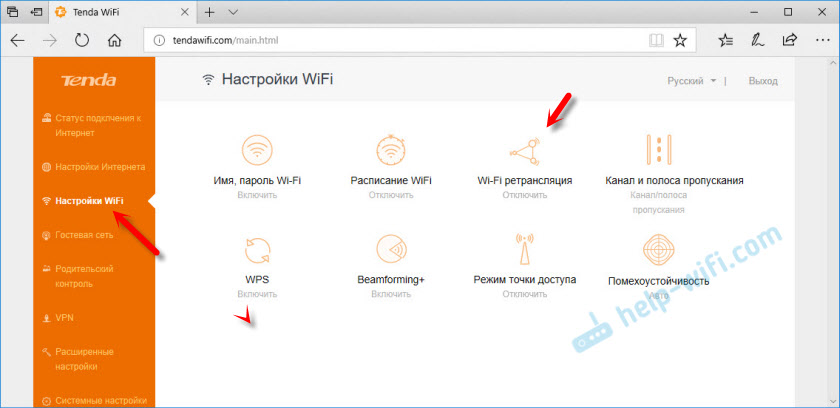
Kapcsolja be a relé funkciót. A listából kiválasztjuk a Wi-Fi hálózatunkat. A "Vezeték nélküli hálózat ..." mezőbe írja be a jelszót ebből a hálózatból. Két további lehetőség van a munkára: a "wisp" és a "kliens+AP". Wisp -ben hangoltam, minden működött. Ha problémái vannak, akkor próbáljon meg más módban. Vagy azonnal tegye a "Client+AP" -et. Valamilyen oknál fogva nem ellenőriztem ezt a módot.
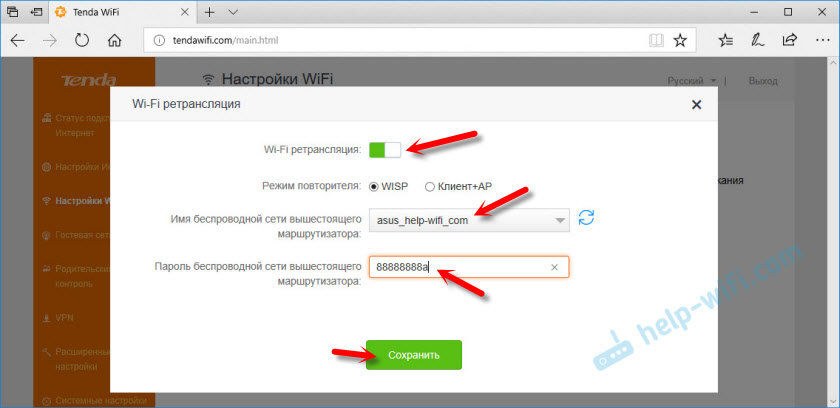
Az útválasztó elmenti az összes beállítást, újraindít és csatlakozik a Wi-Fi hálózathoz.
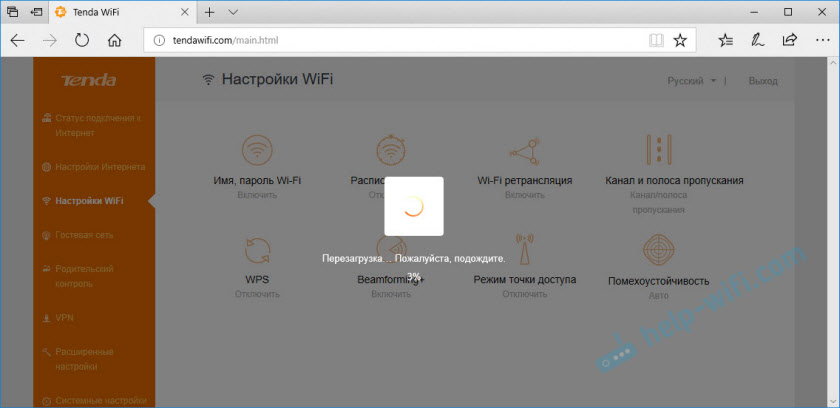
És ha újra elmegy a kezelőpanelre, látni fogjuk, hogy útválasztónk egy másik "magasabb" útválasztóhoz van csatlakoztatva.

Minden működik. Ellenőrzött!
A második beállítási lehetőség (egy másik kezelőpanel)
A Tenda N301 firmware frissítése után a kezelőpanelem angol nyelvű volt. De ott minden egyszerű és világos.
A "Vezeték nélküli ismétlődés" szakaszban válassza ki a "Universal Repeater" módot, majd a rendelkezésre álló hálózat listájából válassza ki a hálózatot, és írja be a jelszót a "WiFi jelszó" mezőbe. Kattintson az "OK" gombra.
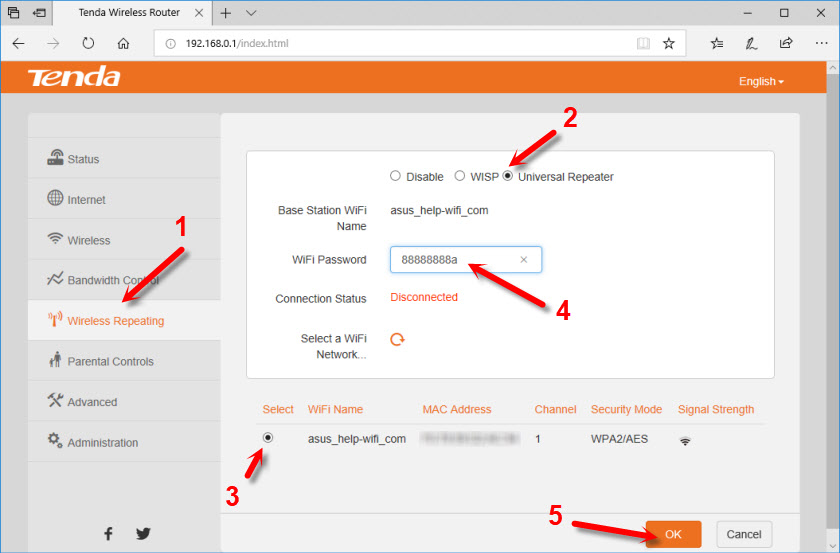
Az útválasztót újraindítják, és megismétlődő módban kezdenek dolgozni. Észre fogja venni, hogy a vezeték nélküli hálózat jele jelentősen fokozódott.
És a Tenda F9 -en láttam egy másik lehetőséget. Ott az "Internet beállítások" szakaszban meg kell változtatnia a működési módot "Universal Relay" -re.
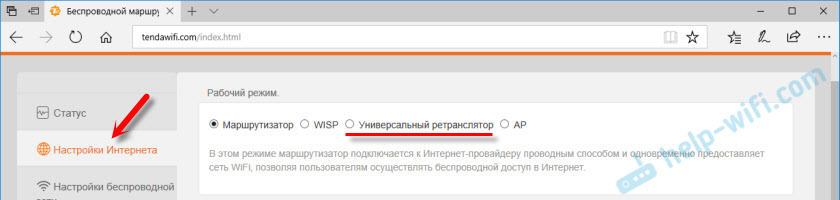
Mint láthatja, a beállítások a firmware verziójától függően eltérhetnek. Ha a Tenda útválasztón a ismétlő módot másképp hangolják be, akkor ossza meg a képernyőképet a megjegyzésekben. hálás leszek!
Ha feltesz egy kérdést, feltétlenül írjon egy útválasztó modellt és lehetőleg firmware verziót. Vagy csak rögzítse a kezelőpanel képernyőképét.
- « Hogyan lehet engedélyezni a Wi-Fi-t a Lenovo laptopon?
- Huawei EC315 modem az Intertelecom + Antenna 24 dB -ből. Milyen Wi-Fi útválasztó megfelel? »

